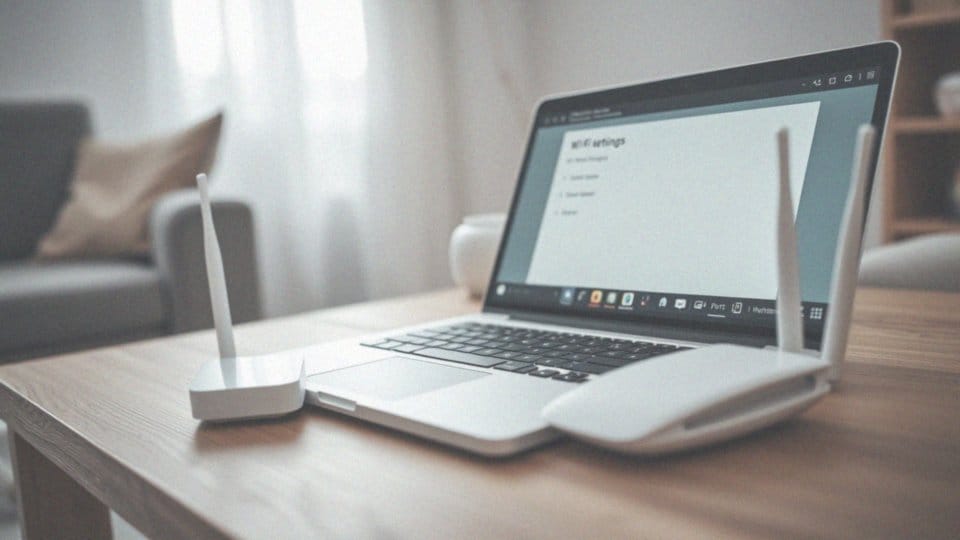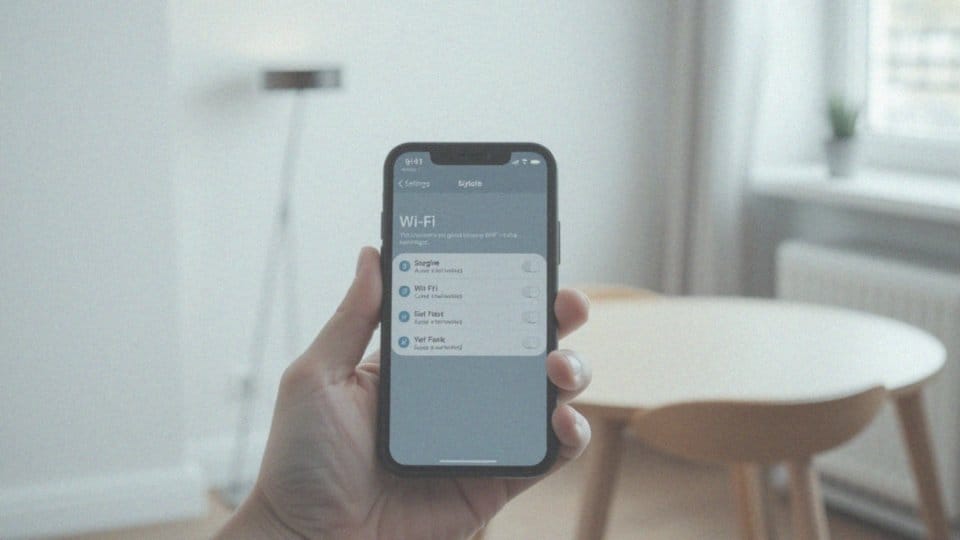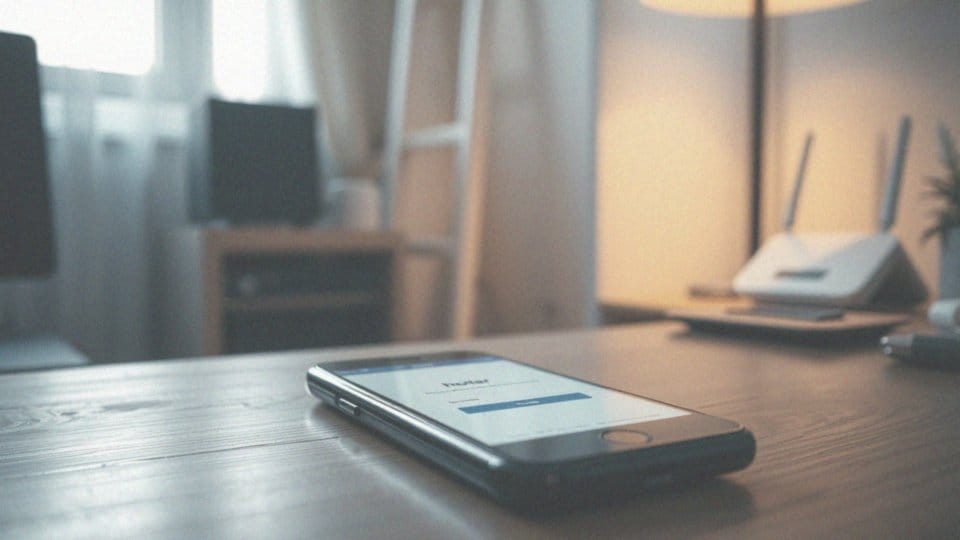Spis treści
Jak znaleźć klucz zabezpieczeń sieciowych w telefonie?
Jeśli szukasz hasła do sieci WiFi na swoim telefonie, masz kilka prostych sposobów, które zależą od systemu operacyjnego. W przypadku urządzeń z Androidem, kiedy już jesteś połączony z siecią, wystarczy zajrzeć do ustawień:
- wybierz 'Ustawienia’,
- następnie 'WiFi’,
- zlokalizuj interesującą cię sieć.
Powinieneś zobaczyć opcję, która umożliwi wyświetlenie hasła. Ciekawostką jest, że niektóre modele Androida oferują możliwość udostępnienia hasła za pomocą kodu QR, co pozwala innym urządzeniom na łatwe połączenie się z siecią bez potrzeby wpisywania skomplikowanego hasła. Wystarczy dotknąć ikonki udostępniania obok nazwy sieci, a kod zostanie wygenerowany.
Natomiast w przypadku telefonów iPhone, aby znaleźć hasło do WiFi, otwórz 'Ustawienia’, przejdź do zakładki 'WiFi’ i wybierz aktywną sieć. W tym przypadku konieczne będzie potwierdzenie tożsamości, co można zrobić przy użyciu Face ID, Touch ID lub podając hasło. Dodatkowo, właściciele iPhone’ów mają możliwość korzystania z Pęku kluczy iCloud na komputerze Mac, aby szybko uzyskać dostęp do zapisanych haseł do sieci WiFi.
Te metody znacznie ułatwiają odnalezienie klucza zabezpieczeń w telefonie, co jest niezwykle pomocne w codziennym korzystaniu z WiFi.
Czym jest klucz zabezpieczeń sieciowych i jakie ma znaczenie?
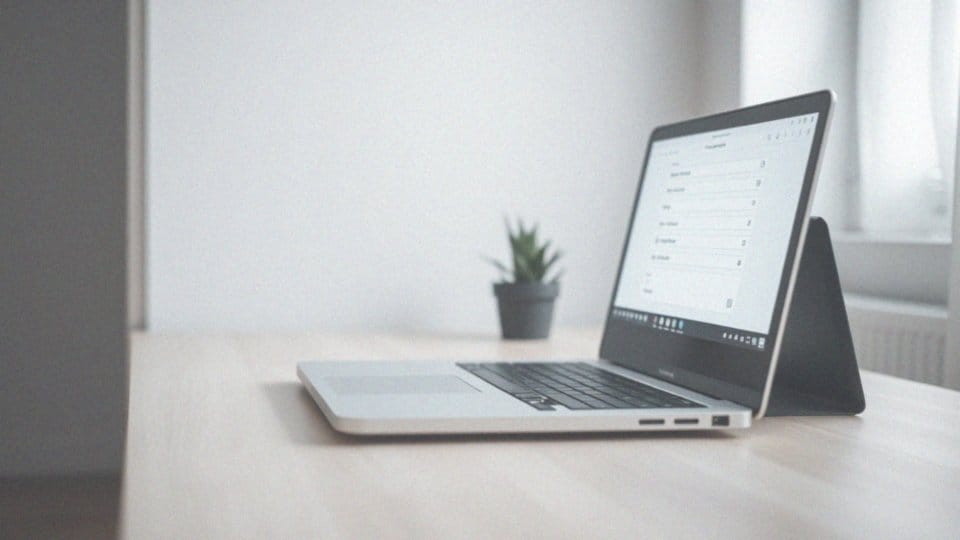
Klucz do zabezpieczeń sieciowych, popularnie zwany hasłem do WiFi, pełni niezwykle ważną rolę w ochronie naszej sieci bezprzewodowej. Jego podstawowym zadaniem jest zabezpieczenie przed nieautoryzowanym dostępem, co gwarantuje zarówno poufność, jak i integralność przesyłanych danych. Wybór odpowiedniego standardu zabezpieczeń, takiego jak:
- WEP,
- WPA,
- WPA2.
Znacząco wpływa na poziom ochrony, a z tych opcji WPA2 stanowi najbardziej nowoczesne rozwiązanie. Klucz ten jest niezbędny do łączenia różnorodnych urządzeń z siecią WiFi. W sytuacji, gdy dojdzie do wykrycia intruzów, warto rozważyć zmianę klucza, aby zwiększyć bezpieczeństwo sieci. Regularne aktualizowanie hasła to skuteczna metoda ochrony przed potencjalnymi atakami. Oprócz zapewnienia odpowiedniego dostępu, klucz ten chroni nas również przed zagrożeniami, takimi jak kradzież danych czy hakerskie ataki. Z tego powodu można śmiało stwierdzić, że klucz zabezpieczeń jest fundamentem nowoczesnych systemów ochrony sieciowej.
Gdzie mogę znaleźć hasło do WiFi na routerze?
Aby odnaleźć hasło do WiFi na routerze, potrzebujesz fizycznego dostępu do urządzenia. Zwykle można je znaleźć na nalepce znajdującej się na obudowie routera, która zawiera również inne istotne informacje, takie jak:
- SSID (nazwa sieci),
- adres IP routera, niezbędny do jego konfiguracji.
Jeżeli jednak nalepka jest niedostępna, lub hasło zostało zmienione, istnieje możliwość skorzystania z panelu administracyjnego. W tym celu otwórz przeglądarkę internetową i wpisz adres IP routera – najczęściej spotykane to:
- 192.168.0.1,
- 192.168.1.1.
Po zalogowaniu się, przejdź do sekcji ustawień WiFi, gdzie będziesz mógł zobaczyć lub zresetować hasło. W niektórych przypadkach przywrócenie domyślnego hasła możliwe jest poprzez wciśnięcie przycisku reset. Jednakże pamiętaj, że to działanie zresetuje również inne ustawienia routera. Warto rozważyć zmianę hasła na silniejsze i bardziej złożone, aby zwiększyć bezpieczeństwo Twojej sieci WiFi. Regularna aktualizacja hasła to również skuteczny sposób na ochronę przed nieuprawnionym dostępem.
Jak sprawdzić hasło do WiFi na komputerze z systemem Windows?
Aby sprawdzić hasło do WiFi na komputerze działającym na systemie Windows, musisz najpierw zalogować się jako administrator. Kolejnym krokiem jest otwarcie ’Centrum sieci i udostępniania’ w ’Panelu sterowania’. Tam kliknij na swoją sieć WiFi, a następnie wybierz ’Właściwości sieci bezprzewodowej’. W sekcji ’Zabezpieczenia’ zaznacz pole ’Pokaż znaki’, co pozwoli Ci ujawnić hasło, które zazwyczaj jest ukryte pod gwiazdkami.
Alternatywnie, możesz skorzystać z wiersza poleceń. Aby to zrobić, otwórz ’cmd’ i wpisz komendę:
- netsh wlan show profile name=”nazwa sieci” key=clear.
W wynikach poszukiwań znajdziesz sekcję ’Zawartość klucza’, w której wyświetli się hasło do sieci bezprzewodowej. Obie te metody są prostym sposobem na odnalezienie hasła do WiFi. Może to być szczególnie pomocne, gdy zapomnisz hasła lub chcesz je udostępnić innym osobom. Pamiętaj jednak, że ważne jest, aby dbać o swoje dane i regularnie zmieniać hasło, co przyczyni się do podniesienia bezpieczeństwa Twojej sieci.
Jak sprawdzić hasło do WiFi na telefonie z systemem Android?
Aby znaleźć hasło do WiFi na swoim telefonie z systemem Android, na początku otwórz aplikację ’Ustawienia’. Szukaj opcji ’WiFi’ lub ’Sieci’. Gdy Twoje urządzenie połączy się z interesującą Cię siecią, kliknij jej nazwę. Pojawi się możliwość ’Udostępnij’. Może zajść potrzeba potwierdzenia tożsamości, na przykład poprzez odcisk palca, wprowadzenie PIN-u lub podanie hasła.
Po wykonaniu tego kroku na ekranie zobaczysz zarówno kod QR, jak i hasło do WiFi. Możesz swobodnie je skopiować lub udostępnić innym. W niektórych wersjach systemu Android hasło może być ukryte, a w takim wypadku wystarczy kliknąć ’Pokaż hasło’, aby je ujawnić. Te funkcje znacznie ułatwiają codzienne korzystanie z internetu i dostęp do klucza zabezpieczeń.
Jak znaleźć hasło do WiFi na telefonie z systemem iOS?

Aby odnaleźć hasło do WiFi na urządzeniu iPhone, użytkownicy mogą skorzystać z dwóch głównych metod:
- wykorzystanie 'Pęku kluczy iCloud’ dostępnego na innym urządzeniu Apple, na przykład Macu,
- użycie funkcji udostępniania haseł, gdy w pobliżu znajduje się inne urządzenie Apple.
Najprostsza z metod polega na przeglądaniu zapisanych haseł w Pęku kluczy iCloud, jednak kluczowym warunkiem jest, aby oba urządzenia były zalogowane na to samo Apple ID. Alternatywnie, gdy osoba chcąca uzyskać dostęp do WiFi wyświetli prośbę o połączenie, osoba, która ma już dostęp, może zaakceptować tę prośbę i podzielić się hasłem.
Warto jednak mieć na uwadze, że bez możliwości skorzystania z Pęku kluczy iCloud lub funkcji udostępniania, nie ma innego sposobu, aby bezpośrednio sprawdzić hasło do WiFi na iPhonie. Dodatkowo, regularna aktualizacja haseł oraz stosowanie silniejszych zabezpieczeń, takich jak WPA2, jest kluczowe dla zapewnienia bezpieczeństwa sieci bezprzewodowej.
Jak skanować kod QR, aby uzyskać dostęp do WiFi?
Aby zeskanować kod QR i uzyskać dostęp do sieci WiFi, wystarczy użyć aparatu w telefonie lub specjalnej aplikacji do skanowania. Na urządzeniach z systemem Android, otwórz aparat i skieruj go na kod – jeśli zawiera on dane o WiFi, telefon automatycznie zasugeruje połączenie, prezentując nazwę sieci (SSID) oraz hasło. Użytkownicy systemu iOS mogą postąpić w podobny sposób; wystarczy zbliżyć aparat do kodu QR, a system sam rozpozna niezbędne informacje do połączenia.
Dodatkowo, warto rozważyć pobranie aplikacji do skanowania kodów QR z Google Play, co może znacznie uprzyjemnić korzystanie. Pamiętaj jednak, aby skanować kody QR tylko z zaufanych źródeł – to pozwoli uniknąć nieprzyjemnych niespodzianek związanych z phishingiem i innymi zagrożeniami. W niektórych przypadkach konieczne może być potwierdzenie połączenia lub podanie dodatkowych informacji, co wprowadza kolejny poziom zabezpieczeń.
Oprócz tego, dobrze jest korzystać z silnych protokołów zabezpieczeń, takich jak WPA2, aby jeszcze bardziej zwiększyć bezpieczeństwo swojej sieci WiFi.
Co zrobić, gdy nie mogę znaleźć hasła do WiFi na moim urządzeniu?
Nie możesz odnaleźć hasła do sieci WiFi? Jest kilka sposobów, które mogą Ci w tym pomóc:
- sprawdzenie etykiety na swoim routerze; często znajdziesz tam domyślne hasło oraz SSID,
- zalogowanie się do panelu administracyjnego routera; w tym celu wpisz w przeglądarkę jego adres IP — popularne opcje to 192.168.0.1 lub 192.168.1.1,
- sprawdzenie hasła w sekcji ustawień WiFi,
- rozważenie zresetowania routera do ustawień fabrycznych; pamiętaj, że spowoduje to przywrócenie domyślnych danych logowania oraz usunięcie wpływających na Twoją sieć wszystkich poprzednich ustawień,
- sprawdzenie telefonu podłączonego do tej samej sieci; na Androidzie w menu ustawień WiFi istnieje opcja wyświetlenia hasła, o ile masz odpowiednie uprawnienia.
Użytkownicy systemu iOS mogą skorzystać z iCloud Keychain, aby odnaleźć zapisane hasła. Nie zapomnij również o dokumentacji dołączonej do routera; często zawiera ona cenne informacje na temat lokalizacji hasła oraz sposobów dostępu do ustawień. Jeśli nadal masz trudności z łącznością, nie wahaj się skontaktować z dostawcą internetu po pomoc w przywróceniu dostępu do sieci.